
Priručnik za korisnike
Digitalna video kamera
DV 1
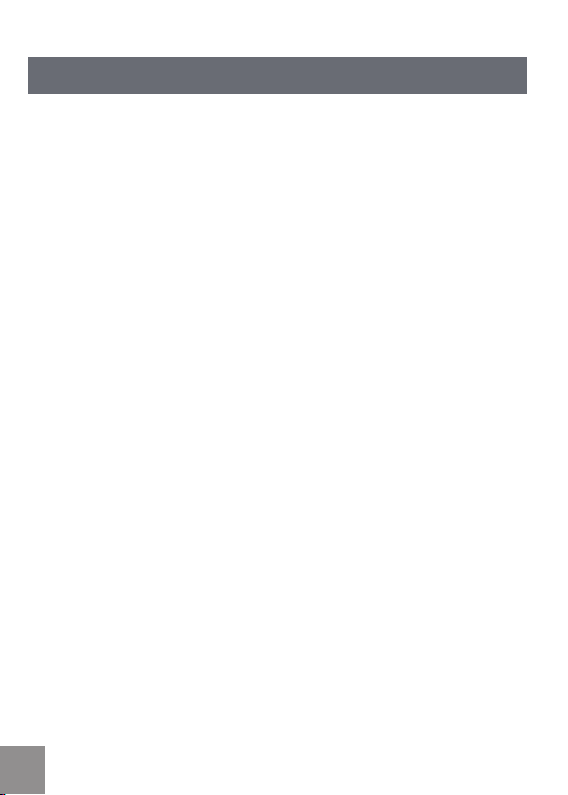
SADRŽAJ
SADRŽAJ ................................................................................................... 2
MJERE OPREZA ........................................................................................6
Uvod ...............................................................................................................................6
Autorska prava ....................................................................................................6
Zaštitni znakovi ................................................................................................... 6
O priručniku .........................................................................................................6
Simboli korišteni u ovom priručniku ...............................................................6
UPOZORENJE ................................................................................................................ 7
SIGURNOSNE MJERE ...................................................................................................9
Bilješke o video kameri ...................................................................................... 9
Bilješke o memorijskoj kartici ..........................................................................9
Bilješke o LCD ekranu.......................................................................................10
Molimo vas da pažljivo pročitate sljedeće važne
informacije prije korištenja ovog proizvoda. ..............................................10
MJERE OPREZA KOD VODE I PRAŠINE ....................................................................11
Otporno na vodu i prašinu ..............................................................................11
Mjere opreza prije uporabe ............................................................................11
Mjere opreza za vrijeme uporabe..................................................................11
Mjere opreza za održavanje nakon uporabe ..............................................1
2
POČETAK RADA .....................................................................................13
Dodatna oprema .......................................................................................................13
2 3
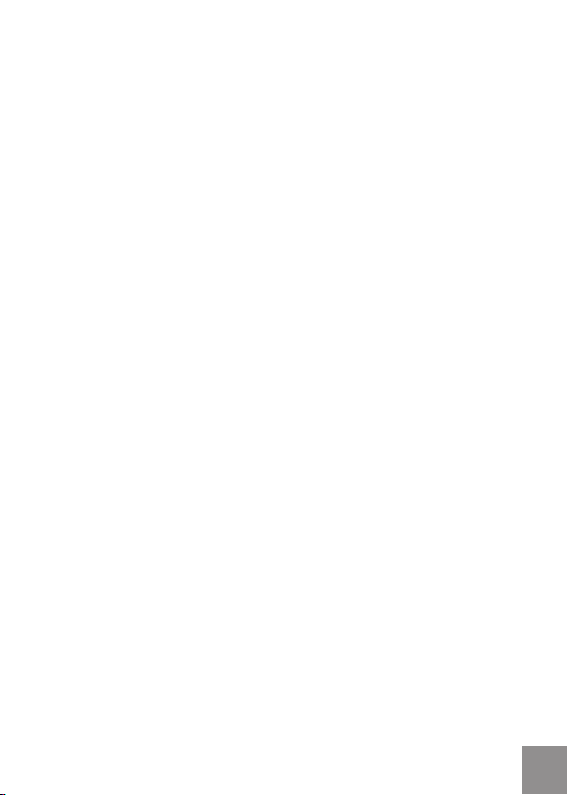
Naziv svake komponente.........................................................................................14
Napunite i umetnite SD karticu ..............................................................................15
Punjenje ..............................................................................................................15
Umetnite SD/SDHC karticu .............................................................................16
Uključivanje/isključivanje .......................................................................................17
Postavljanje jezika i datuma, vremena ...............................................................18
Podesite jezik zaslona ......................................................................................19
Podesite datum i vrijeme ................................................................................2
OSNOVNI RAD .......................................................................................21
Snimanje lmova .......................................................................................................21
Funkcija zumiranja ...........................................................................................2
Balans bijele boje ..............................................................................................22
Fotograranje prilikom snimanja .................................................................22
Prikaz LCD ekrana u različitim načinima rada ....................................................23
Ekran fotograranja.........................................................................................23
Video snimanje ..................................................................................................2
Reprodukcija ......................................................................................................2
DISP ......................................................................................................................2
0
1
4
5
6
REPRODUKCIJA .....................................................................................27
Pregled fotograja i video zapisa ..........................................................................27
Video ....................................................................................................................2
7
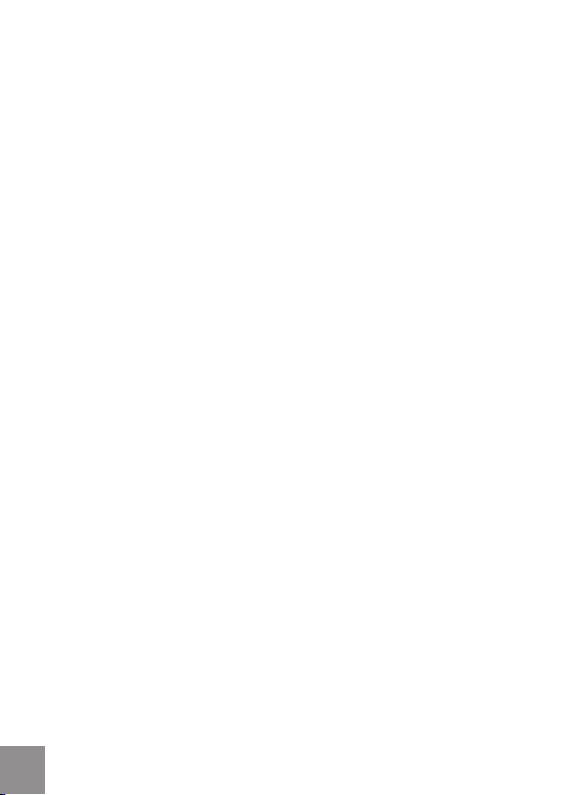
4
Uvećavanje fotograja ....................................................................................29
Prikaz ekrana prilikom reprodukcije ............................................................3
Izbrišite fotograje i video zapise .................................................................3
POSTAVKE IZBORNIKA .........................................................................32
Postavke fotograja .................................................................................................32
Kvaliteta..............................................................................................................33
Mjerenje ekspozicije .........................................................................................33
HDR ......................................................................................................................3
Neprekidni snimak............................................................................................3
Otisak datuma ...................................................................................................3
Postavke lma ............................................................................................................3
Rezolucija lma .................................................................................................3
Načini mjerenja ekspozicije ............................................................................3
HDR ......................................................................................................................3
Opće postavke............................................................................................................3
Postavke zvučnog signala ..............................................................................40
LCD svjetlina ......................................................................................................40
Svjetsko vrijeme ................................................................................................41
Ušteda energije .................................................................................................41
verzija rmware softvera ................................................................................4
Formatiranje memorije ...................................................................................4
Poništavanje ......................................................................................................4
0
1
4
4
5
6
7
7
8
9
2
2
3
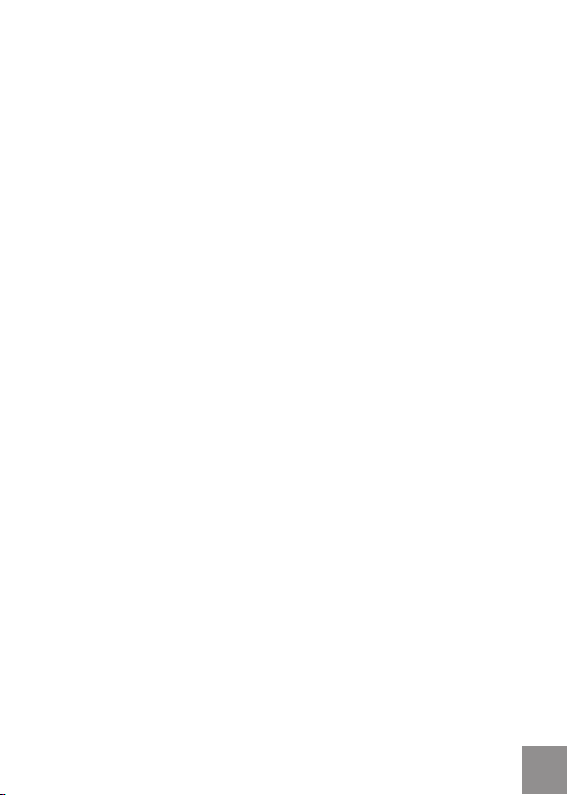
Kopiranje na karticu.........................................................................................43
Postavke reprodukcije..............................................................................................44
Brisanje ...............................................................................................................45
Niz slika ...............................................................................................................47
Uklanjanje crvenih očiju ..................................................................................48
POVEZIVANJE ........................................................................................49
Povezivanje na TV izlaz s HDMI ..............................................................................49
Povezivanje na računalo putem USB-a ................................................................50
DODACI ...................................................................................................52
Specikacije: DV1 ......................................................................................................52
Poruke o greškama ...................................................................................................55
Rješavanje problema ................................................................................................57
5
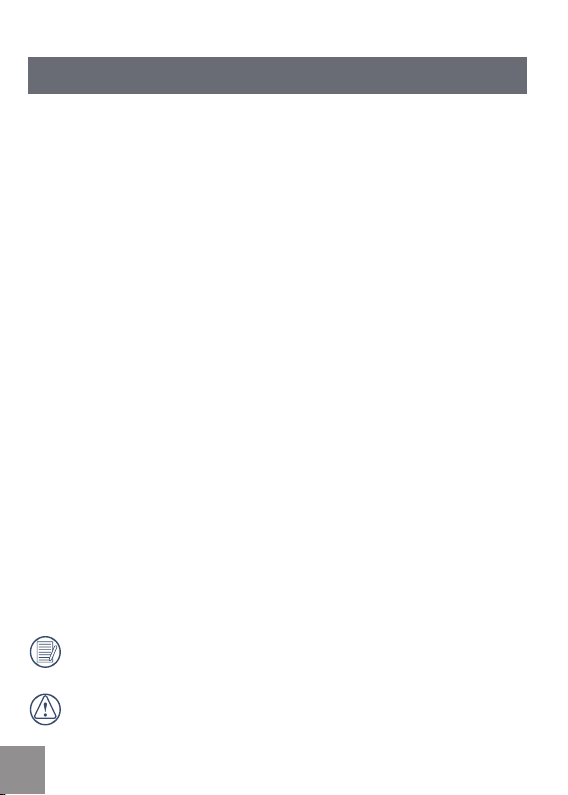
6 7
MJERE OPREZA
Uvod
Hvala vam što se kupili ovu GE digitalnu video kameru. Molimo vas da pažljivo
pročitate ovaj priručnik i da ga držite na sigurnom mjestu spremnog za buduću
uporabu.
Autorsko pravo
Autorsko pravo 2010. General Imaging Company Sva prava pridržana.
Niti jedan dio ove publikacije ne smije se reproducirati, prenositi, prepisivati,
spremati u sustav za pohranjivanje podataka ili prevoditi na bilo koji jezik ili
računalni jezik, u bilo kojem obliku, bez prethodnog pisanog dopuštenja General
Imaging Company.
Zaštitni znakovi
Svi zaštitni znakovi spomenuti u ovom priručniku koriste se isključivo u svrhu
identikacije i pripadaju svojim vlasnicima.
O priručniku
Ovaj priručnik nudi vam upute o korištenju GE digitalne video kamere. Uložen je
maksimalan trud kako bi se osiguralo da sadržaj ovog priručnika bude precizan,
unatoč tomu General Imaging (Azija) Company pridržava pravo izmjena bez
prethodne obavijesti.
Simboli korišteni u ovom priručniku
Kroz cijeli priručnik, korišteni su sljedeći simboli kako bi vam pomogli da brzo i
jednostavno pronađete informacije.
Označava važne informacije koje bi trebalo znati.
Označava mjere opreza koje bi trebalo poduzeti prilikom rada s video
kamerom.
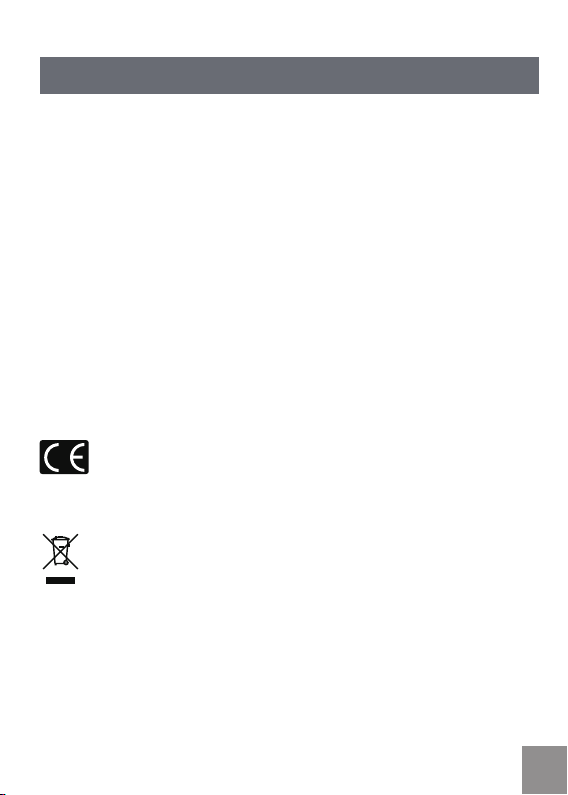
UPOZORENJE
Nemojte izlagati baterije video kamere ili drugu dodatnu opremu kiši ili vlazi,
kako biste smanjili opasnost od požara ili opasnost od požara prilikom strujnog
udara odnosno strujni udar.
Za kupce u SAD-u
Ispitano kako bi odgovaralo FCC standardima
ZA KUĆNU ILI UREDSKU UPORABU
FCC izjava
Ovaj uređaj udovoljava dijelu br. 15 FCC pravila. Rad ovisi o sljedeća dva uvjeta:
(1) Ovaj uređaj ne smije uzrokovati štetne smetnje i.
(2) Ovaj uređaj mora prihvatiti bilo kakve primljene smetnje, uključujući smetnje
koje bi mogle uzrokovati neželjeni rad.
Za kupce u Europi
“CE” oznaka označava da ovaj proizvod udovoljava eurpskim zahtjevima
vezanima uz sigurnost, zdravlje, okoliš i zaštitu potrošača. Video kamere
označene sa “CE” namijenjene su prodaji u Europi.
Ovaj simbol [prekrižena okrugla posuda WEEE Aneks IV] označava
odvojeno odlaganje istrošene električne i elektroničke opreme u europskim državama. Molimo vas da ne bacate opremu u komunalni otpad.
Molimo vas da odgovorno reciklirate elektronički.
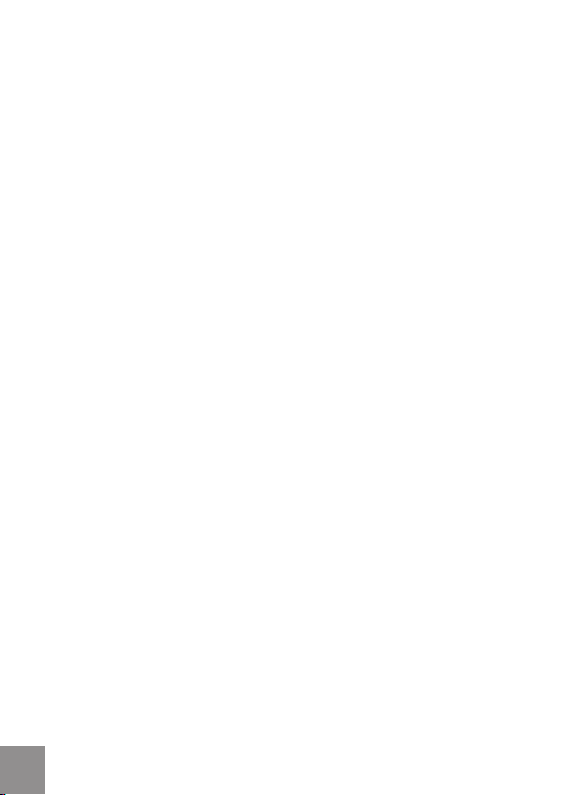
Deklaracija o sukladnosti
Naziv modela: DV1
Tržišni naziv: GE
Odgovorno tijelo: General Imaging Co.
Adresa: 1411 W. 190th Street, Suite 550, Gardena, CA 90248, SAD.
Broj telefona: +1-800-730-6597
(Izvan SAD-a i Kanade: +1-310-755-6857)
Napajanje bi trebalo odgovarati CCC standardu:
EN 55022:1998/A1:2000/A2:2003 Klasa B
EMC:
EN 55024:1998/A1:2001/A2:2003
EN 61000-3-2:2000/A1:2001
EN 61000-3-3:1995/A1:2001
prema odredbi EMC smjernice (89/336/EEC, 2004/108/EEC)
88 9
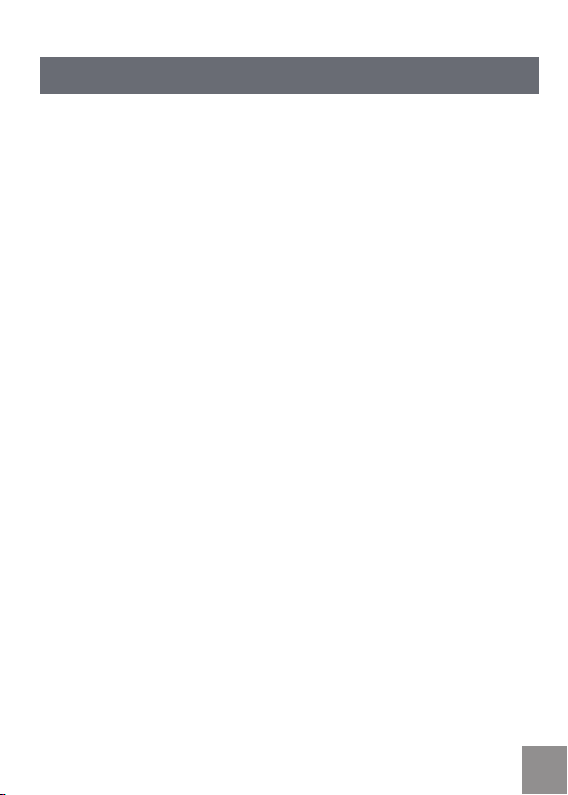
SIGURNOSNE MJERE
Bilješke o video kameri:
Ne spremajte i ne koristite video kameru na sljedećim lokacijama:
•
Na mjestima direktno izloženima sunčevoj svjetlosti duže vrijeme ili na viso-
kim temperaturama (iznad 40ºC);
•
U okolini s velikim magnetskim poljima;
• Na vrlo vlažnim i prašnjavim mjestima.
Takve bi situacije mogle skratiti vijek digitalne video kamere ili dovesti do toga da
strane tvari uđu u kameru što bi moglo oštetiti unutarnje komponente.
Ako se video kamera neće koristiti dugo vremena, preporučamo vam da
preuzmete fotograje i prebacite ih na memorijsku karticu.
Ako iznenada prenesete video kameru s hladnog na toplo mjesto (niže od 40ºC/104F),
unutar video kamere mogla bi se kondenzirati vlaga. Preporučamo vam da
pričekate da se kamera zagrije na sobnu temperaturu prije nego što je uključite.
General Imaging nije odgovoran za bilo kakav gubitak podataka.
Bilješke o memorijskoj kartici:
Prilikom korištenja nove memorijske kartice ili ako je memorijsku karticu
inicijaliziralo računalo, možda ćete morati formatirati karticu ako je kamera ne
očitava. Ipak, spremite podatke s kartice budući da će formatiranje izbrisati sve
podatke s nje.
Kako biste uredili slikovne podatke, prvo kopirajte podatke na računalo.
Nemojte mijenjati ili brisati nazive mapa ili nazive datoteka na memorijskoj kar-
tici svojeg računala, budući da bi je to moglo onesposobiti i/ili učiniti nečitljivom.
Uklonite i umetnite memorijsku karticu samo kada je kamera isključena budući
da bi u protivnom moglo doći do gubitka podatka i/ili njihovog oštećenja.
Ne isključujte kameru kada se ažurira softver rmware budući da bi to moglo
dovesti do gubitka podataka ili slika i/ili njihovog oštećenja.
Memorijska kartica može se umetnuti u kameru samo u jednome smjeru.
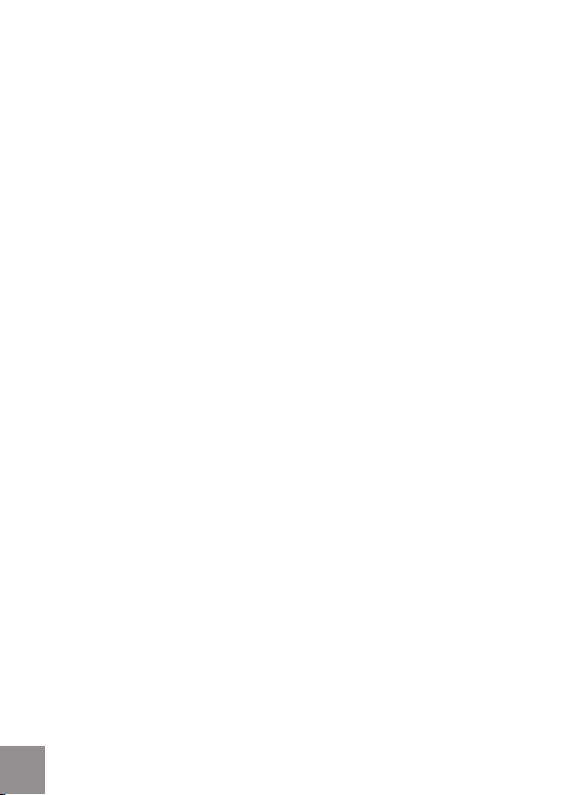
Bilješke o LCD ekranu:
Zbog sadašnje LCD proizvodne tehnologije, mogli biste vidjeti nekoliko svijetlih ili
tamnih piksela na vašem LCD-u. To je normalno.
Takvi svijetli ili tamni pikseli neće utjecati na kvalitetu fotograje ili video slike.
Ako je LCD ekran oštećen, vodite posebnu pozornost o tekućem kristalu na
ekranu. U slučaju da se dogode bilo koje od sljedećih situacija, odmah poduzmite
dolje naznačenu preporučenu radnju:
•
Ako tekući kristal dođe u kontakt s vašom kožom, temeljito je isperite sapu-
nom i tekućom vodom.
•
Ako vam tekući kristal uđe u oko, ispirite ga čistom vodom barem 15 minuta i
potražite medicinsku pomoć.
•
U slučaju da progutate tekući kristal, detaljno isperite usta vodom i pokušajte
izazvati povraćanje. Odmah potražite medicinsku pomoć.
Molimo vas da pozorno pročitate sljedeće važne informacije
prije korištenja proizvoda:
• Nemojte sami pokušavati rastaviti ili servisirati kameru.
• Nemojte bacati ili udarati video kameru. Nepropisno rukovanje moglo bi
oštetiti proizvod te će poništiti jamstvo.
•
Isključite video kameru prije umetanja ili uklanjanja memorijske kartice.
• Nemojte dodirivati objektiv video kamere.
• Nemojte izlagati objektiv video kamere direktnoj sunčevoj svjetlosti duže
vrijeme.
Nemojte koristiti abrazivna sredstva za čišćenje, na bazi alkohola ili na bazi
•
razrjeđivača za čišćenje tijela kamere. Kako biste je očistili, prebrišite objektiv
profesionalnom krpom za čišćenje i posebnim sredstvom za čišćenje za
kameru i elektroničke uređaje.
1010 11
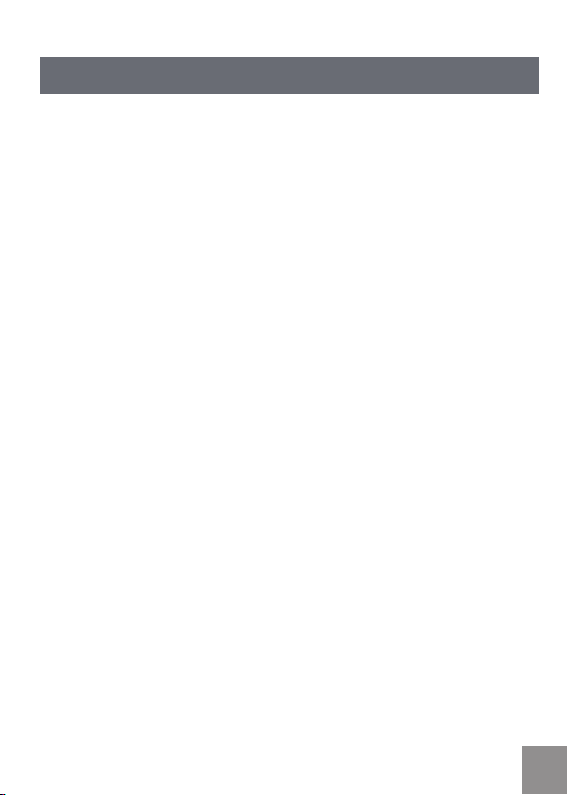
Mjere opreza kod vode i prašine
Otporno na vodu i prašinu
• Video kamera udovoljava JIS/IEC stupnju 8 otpornosti na vodu (IPX8) i JIS/IEC
stupnju 6 otpornosti na prašinu (IPX6).
• Dodatna oprema koja dolazi uz video kameru nije namijenjena uporabi u
mokrim uvjetima.
Mjere opreza prije uporabe
• Molimo vas da se pobrinete da SD poklopac i poklopac HDMI/USB sučelja (u
daljnjem tekstu: “poklopac sučelja”) budu sigurno zaključani.
• Gumene površine na poklopcima i na vratima trebale bi biti čiste i bez stranih
tijela kako bi omogućile čvrsto brtvljenje.
• Jedinicu koja ima oštećenu gumu za zaštitu od vode ne bi trebalo koristiti u
mokrim uvjetima.
• Nemojte koristiti video kameru na geotermalnom izvoru.
• Prilikom korištenja video kamere u vodi, trebalo bi koristiti traku učvršćenu
oko zgloba.
Mjere opreza za vrijeme uporabe
• Nemojte koristiti video kameru na dubini većoj od 5 metara (otprilike 15 stopa)
pod vodom.
• Nemojte koristiti video kameru pod vodom duže od 2 sata.
• Nemojte iznenada skakati u vodu. SD poklopac ili poklopac sučelja mogli bi se
otvoriti kada video kamera udari o vodu.
• Nemojte otvarati SD poklopac ili poklopac sučelja pod vodom .
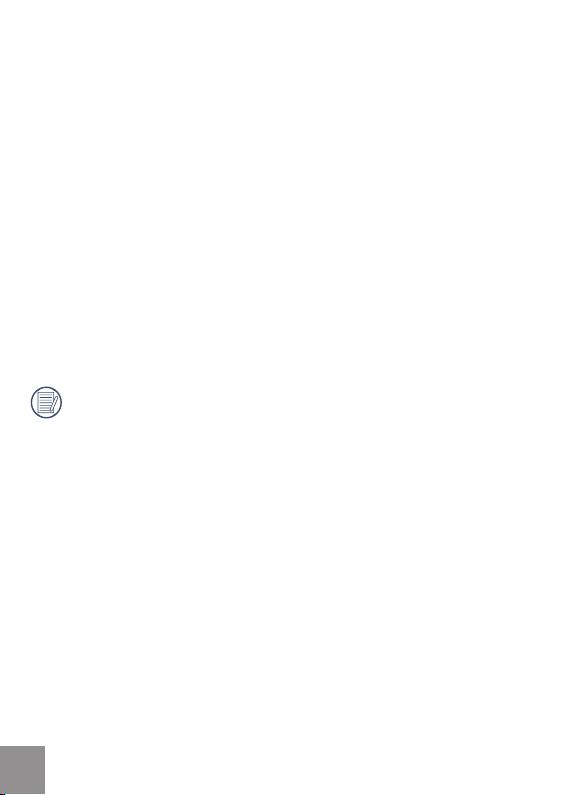
Mjere opreza za održavanje nakon uporabe
• Obrišite video kameru čistom, suhom tkaninom bez dlačica.
• Kada se otvori SD poklopac ili poklopac sučelja, na unutrašnjoj strani SD
poklopca ili poklopca sučelja moglo bi biti kapljica vode, kao i na kontaktnoj
površini tijela video kamere; pobrinite se da ih osušite.
• Nakon korištenja video kamere u vodi ili u blizini pijeska, blata ili stranih
tijela, molimo vas da isperete kameru čistom vodom (nemojte otvarati SD
poklopac i poklopac sučelja prilikom čišćenja). Nakon čišćenja, obrišite video
kameru čistom i suhom krpom bez dlačica.
• Kako biste osigurali vodootporno svojstvo kamere, obrišite svu prašinu,
pijesak ili ostala strana tijela s gumenih brtvi i odgovarajućih površina koje
sadrže otvore.
• Nemojte koristiti bilo kakva kemijska sredstva za čišćenje kamere. Nemojte
koristiti silikonsku mast na gumi.
Oštećene vodootporne gumene brtve koje imaju pukotine ili ogrebotine
omogućit će ulazak vode u kameru. Za popravak kontaktirajte servis za
korisnike.
1212 13
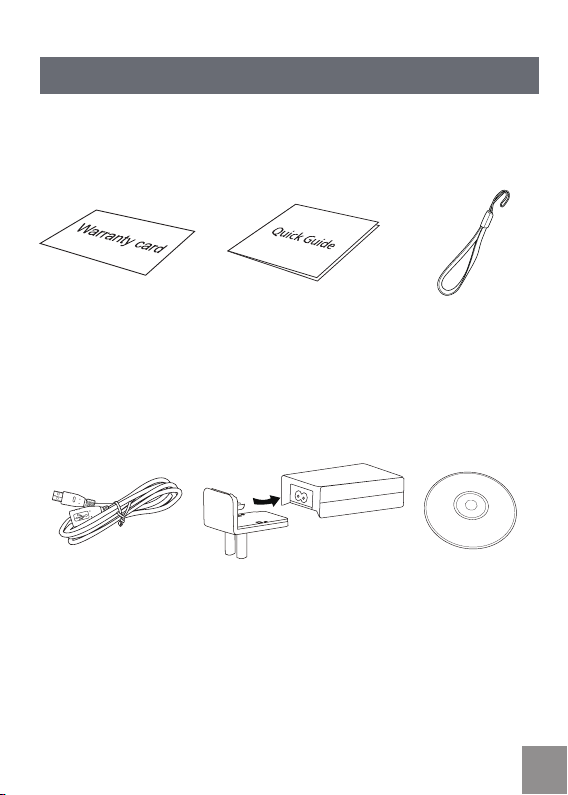
POČETAK RADA
Dodatna oprema
Vaš bi paket trebao sadržavati model video kamere zajedno sa dolje navedenim
dijelovima. Ako bi bilo što nedostajalo ili izgledalo oštećeno, molimo vas da kontaktirate svoju službu za korisnike.
Jamstvena kartica Traka za
USB kabel CD-ROM
Brzi vodič
omatanje
oko zgloba
Adapter napajanja
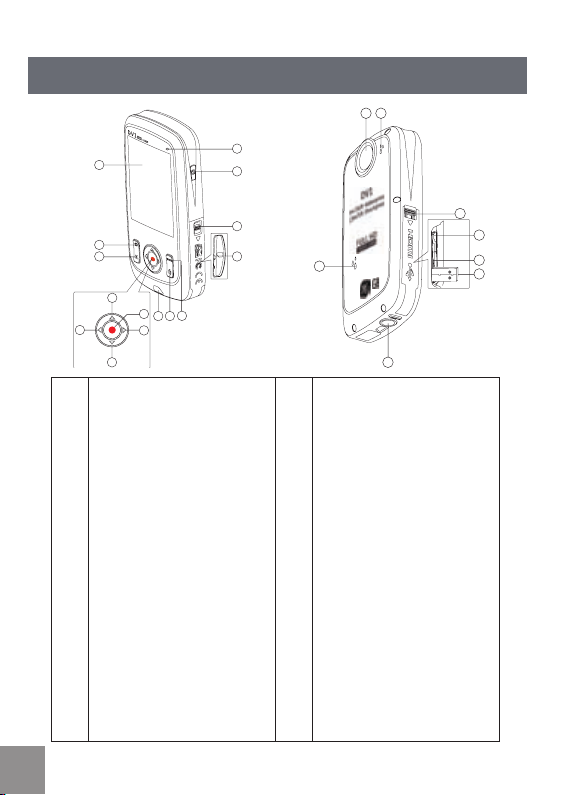
14 15
Naziv svake komponente
18
20
23
22
16 17
21
19
9
1
14
15
13
10
12
2
3
4
5
6
7
8
11
1 LCD ekran 12 Otvor SD kartice
2 Gumb za snimanje 1
3 Gumb za reprodukciju 14 Gumb za napajanje
Gumb za gore/gumb za
4
uvećanje
5 Lijevi gumb / Prikaz 16 Objektiv
Gumb za dolje / gumb za
6
smanjivanje
boje
Gumb U redu / Gumb za
8
snimanje
9 Traka za omatanje oko zgloba 2
10 Gumb za brisanje 2
11 Gumb izbornika
Desni gumb / Balans bijele
7
3 Sklopka otvora SD kartice
15 Indikator statusa
17 Mikrofon
Sklopka otvora USB/HDMI
18
kartice
19 USB zaključavanje
0 HDMI sučelje
1 USB utičnica
22 Tronožna utičnica
23 Zvučnik
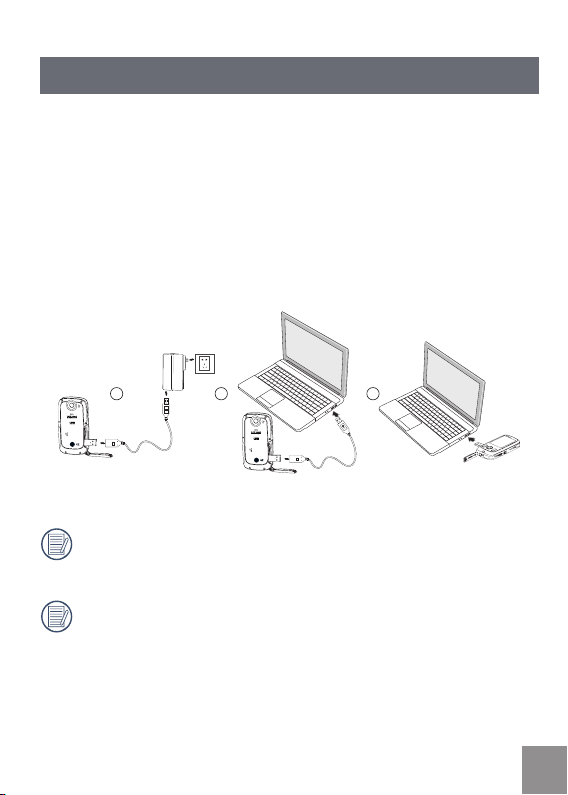
Napunite i umetnite SD karticu
1 2 3
Punjenje:
Ova video kamera ima unutarnju bateriju. Možete koristiti sljedeće tri metode za
punjenje video kamere:
1. Koristite USB kabel kako biste povezali video kameru s adapterom vidi sliku (1);
2. Koristite USB kabel kako biste povezali video kameru s računalom vidi sliku (2);
3. Spojite USB konektor na računalo direktno, vidi sliku (3).
Trebala bi se puniti oko 4 sata prvi puta, a indikator statusa postat će zelen
kada je baterija u potpunosti napunjena.
Ako koristite metodu (1) za punjenje, vrijeme punjenja iznosi 3 sata. Ako
koristite metodu (2) za punjenje, vrijeme punjenja iznosi 3 sata.
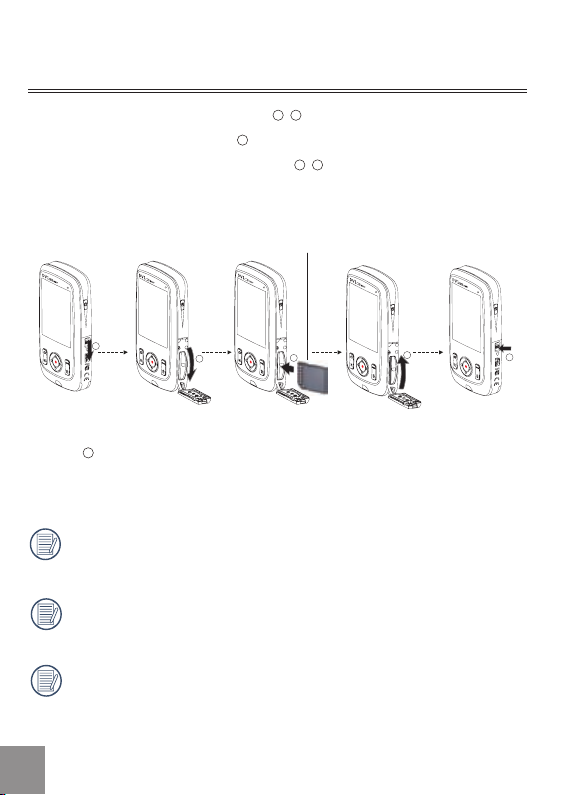
1
2
3
4
5
Umetnite SD/SDHC karticu
1. Otvorite poklopac SD kartice prema 1, 2;
2. Umetnite SD karticu sukladno
3. Zatvorite poklopac SD kartice sukladno
Nakon što otvorite kopču na poklopcu SD kartice u smjeru strelice prikazane
1
na slici
, poklopac SD kartice otvorit će se automatski. Kako biste uklonili SD
karticu, lagano je pritisnite kako biste je oslobodili.
Dodatne SD/SDHC kartice nisu uključene u dodatnu opremu i potrebno ih
je zasebno kupiti.
Prilikom odabira pune HD veličine (1920X1080, 1440X1080) za snimanje
video zapisa, molimo vas da koristite Brzu karticu (iznad Klase 4).
3
;
4
, 5.
Kopča za zaštitu od pisanja
Prilikom snimanja video zapisa, ako je “Pristup memorijskoj kartici prespor
” na LCD ekranu, molimo vas da odaberete Brzu karticu ili formatirate ovu
karticu, a zatim snimite video zapis.
1616 17
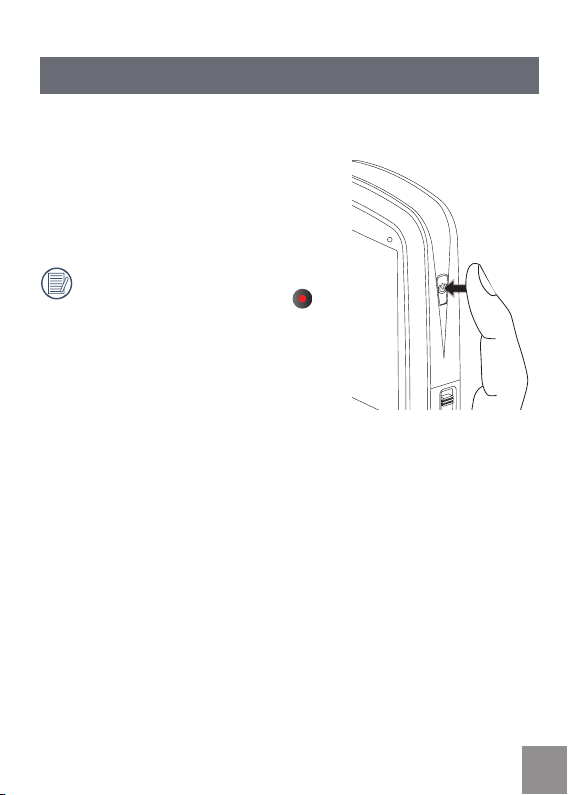
Uključivanje/isključivanje
Pritisnite gumb za napajanje kako biste uključili/isključili video kameru.
Kada je napajanje isključeno, pritisnite gumb
Napajanje kako biste uključili video kameru
Kada je napajanje uključeno, pritisnite gumb
Napajanje kako biste isključili video kameru
Ako kamera ne reagira, pritisnite i držite
gumb za napajanje video kamere i
gumb barem dvije sekunde kako biste je
poništili i isključili je iz napajanja
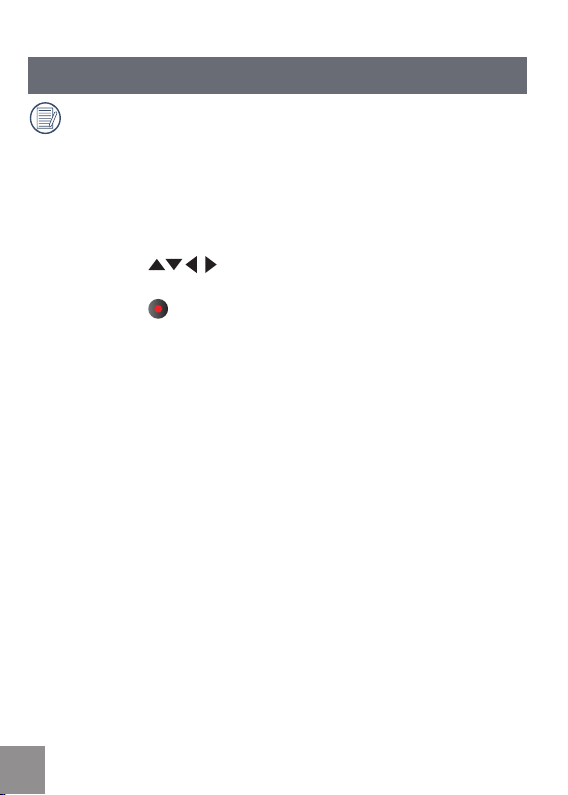
Postavljanje jezika i datuma, vremena
Izbornik za podešavanje Language, datuma / vremena pojavit će se prilikom prvog uključivanja kamere.
Koristite dolje navedene postupke kako bi kameru podesili prema vlastitim
potrebama:
1. Pritisnite gumb Napajanje kako biste uključili video kameru.
2
. Pritisnite gumb
3. Pritisnite gumb
kako biste odabrali postavke.
kako biste potvrdili postavke.
18 19

Podesite jezik zaslona
1. Pritisnite gumb kako biste ušli u izbornik
s podešenjima.
2. Pritisnite
Pritisnite
3. Pritisnite gumb
podešavanje.
4. P
ritisnite kako biste odabrali željeni
jezik. Zatim pritisnite gumb
na izbornik; ili pritisnite gumb
povratak na ekran za snimanje.
za odabir izbornika;
za odabir opcije jezika.
kako biste ušli u sučelje za
za povratak
za

Podesite datum i vrijeme
1. Pritisnite gumb .
2. Pritisnite
izbornik;
Pritisnite
datum/vrijeme.
3. Pritisnite gumb
za podešavanje datuma/vremena.
4.
Pritisnite kako biste odabrali opciju
funkcije ili kako biste odabrali, pritisnite
gumb
Pritisnite
Ili pritisnite gumb
za snimanje.
5.
Pristisnite gumb
ti, pritisnite gumb
za snimanje.
Format datuma je: M-D-G;
Vremenski format je: 24 satni format
Prilikom odabira opcije, na ekranu će se
pojaviti ikone sa sljedeće dvije boje:
kako biste odabrali
kako biste odabrali opciju
kako biste ušli u program
za povratak na izbornik;
za odabir vrijednosti;
za povratak na ekran
za spremanje vrijednos-
za vraćanje na ekran
Bijela: Ne može se odabrati
Narančasta: Trenutačni odabir
2020 21

OSNOVNI RAD
Snimanje lma
Ova funkcija može snimati lmove.
1. Pritisnite gumb Napajanje kako biste uključili video kameru.
2. Pritisnite gumb
3. Pritisnite gumb
kako biste započeli sa snimanjem videa.
kako biste zaustavili snimanje videa.
Funkcija zumiranja
Pritisnite gumb kako biste povećali ili
smanjili:
: Digitalno uvećavanje
•
: Digitalno smanjivanje
•
Prilikom mijenjanja digitalnog zumiranja,
digitalno zumiranje je prikazano kao
narančasta ikona
.

Balans bijele boje
Pomoću balansa bijele boje, korisnici mogu prilagoditi temperaturu boje pod
različitim izvorima svjetlosti kako bi osigurali ispravnu boju.
Pritisnite gumb za listanje kroz mogućnosti
Balansa bijele boje, dostupne opcije uključuju:
Balans bijele boje: Automatski
Balans bijele boje: Dnevna svjetlost
Balans bijele boje: Oblačno
Balans bijele boje: Fluorescentno
Balans bijele boje: Umjetna rasvjeta
Balans bijele boje: Pod vodom
Fotograranje prilikom snimanja
Možete fotograrati prilikom snimanja videa.
Za vrijeme snimanja videa, pritisnite gumb za
fotograranje.
2222 23

07-17-2010 09:13
9999+
1.0x
99:59:59
1
2
3
4
5
6
7 8 9 10
14
13
12
11
Prikaz LCD ekrana u različitim načinima rada
Ekran fotograranja
1. Indikator statusa baterije
2. Memorijska kartica
3. Preostali broj slika
4. rezolucija slike
5. Kvaliteta slike
6. Balans bijele boje
7. Neprekidni snimak
8. WT odnos
9. HDR
10. Histogram
11. Kvaliteta videa
12. Preostalo vrijeme videa
13. Detektiranje lica
14. Datum i vrijeme snimanja
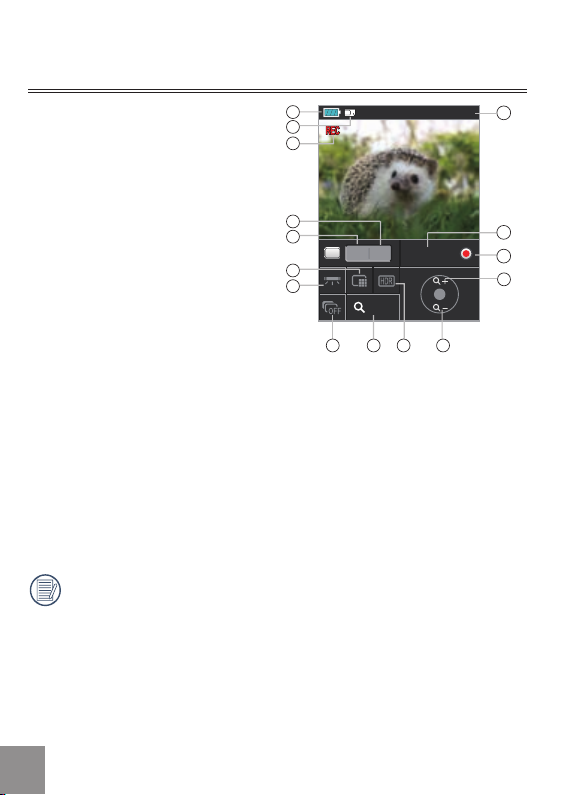
24
00:01:23
1.0x
07-17-2010 09:13
3 6
1
2
5
4
3
6
7
10 11
12
9
8
15
14
13
Video snimanje:
1. Indikator statusa baterije
2. Memorijska kartica
3. Tijekom snimanja
4. Broj dostupnih fotograja
5. Broj snimljenih fotograja
6. Kvaliteta slike
7. Balans bijele boje
8. Neprekidni snimak
9. WT odnos
10. HDR
11. Smanjivanje
12. Uvećavanje
13. Indikator video snimanja
14. Vrijeme snimanja videa
(za vrijeme snimanja)
15.
Datum i vrijeme snimanja
Broj listova ograničen je kod animacije, veličine slika razlikuju se u broju
snimaka.

2010-07-17
23/34200:10:12
09:13
1
6
3
5
4
2
7
8
09:13
23/34200:10:12
1
7
6
4
3
8
2010-07-17
Okomito Vodoravno
Reprodukcija:
1. Indikator statusa baterije
2. Prethodna fotograja/video
3. Odabrani lm /slika
4. Prikaz podsjetnika video datoteke
5. Sljedeća fotograja/video
6. Vrijeme i datum snimanja
7. Broj poretka/broj trenutačnih
fotograja
Duljina lma
8.
25

DISP
U načinu rada snimanja pritisnite / gumb DISP, možete zamijeniti ekran između
sljedeća dva ekrana:
Prikaz jedan Prikaz dva
2626 27

REPRODUKCIJA:
00:02:11 00:10:12
1 2 3 4 5
00:02:11 00:10:12
1 2 3 4 5
Pregled fotograja i video zapisa
Možete gledati fotograje i video zapise okomito
ili vodoravno kada su u načinu rada reprodukcije.
1. Pritisnite gumb
2. Okomito: Pritisnite gumb
thodne/sljedeće fotograje odnosno prethodnog/sljedećeg videa;
Vodoravno: Pritisnite gumb
odabrali prethodnu/sljedeću fotograju
odnosno prethodni/sljedeći video.
Reproducirajte odabrani video, pritisnite
3.
gumb
reprodukciju.
Video:
U načinu rada reprodukcije, opis svakog gumba
prikazan je kako slijedi:
1 Pauza 4
Brzo premota-
2
vanje unatrag
Smanjivanje
3
glasnoće
Prilikom reprodukcije videa, na ekranu će se
pojaviti smjernice za rad. Pritisnite gumb
reprodukciju ili pauzu. Prilikom gledanja u vodoravnom načinu rada, smjernice za rad i vremenski
pristup neće se automatski prikazati. Pritisnite
Dok video radi, pritisnite gumb
tavanje videa unaprijed, ili ga pritisnite
biste ga brzo obrnuli.
Na ekranu Pauza, pritisnite tipku kao biste
prešli na prethodni okvir slike; pritisnite gumb
kako biste prešli na sljedeći okvir slike.
kako biste ih prikazali).
.
za odabir pre-
kako biste
kako biste ušli u način rada za
Brzo premota-
vanje unaprijed
Povećavanje
5
glasnoće
na brzo premo-
za
kako

Prilikom reprodukcije u video načinu rada, pritisnite gumb za vraćanje
na ekran za reprodukciju.
U ekranu Pauza, pritisnite gumb
U načinu rada reprodukcije, na videu se prikazuje samo prvi okvir.
Prikaz brzog premotavanja unaprijed: 2x / 4x / 8x / 16x
Prikaz brzog premotavanja unatrag: 2x / 4x / 8x / 16x.
Kada je video kamera isključena, pritisnite
biste je uključili, i uđite u način rada za reprodukciju.
za vraćanje na ekran za reprodukciju.
gumb na 2 sekunde kako
28

Uvećavanje fotograja
U načinu rada reprodukcije, korištenje funkcijskog gumba može uvećati fotograje do 4x.
1. Pritisnite gumb za vraćanje u način rada
reprodukcije.
2.
Okomito: Pritisnite gumb za odabir
fotograje; Vodoravno: Pritisnite
za odabir fotograje.
3.
Pritisnite
do 4X Pogledajte niže navedene napomene.
4.
Pritisnite
položaja područja prikaza.
5.
Ponovo pritisnite
ekran za reprodukciju (originalna veličina).
Nepomične fotograje mogu se uvećati /
smanjiti, video nije moguće uvećati.
Slike je moguće samo jednom uvećati i
povećati ih do 4 puta.
gumb za uvećanje fotograja
gumb za pomicanje
gumb za vraćanje na
gumb
29
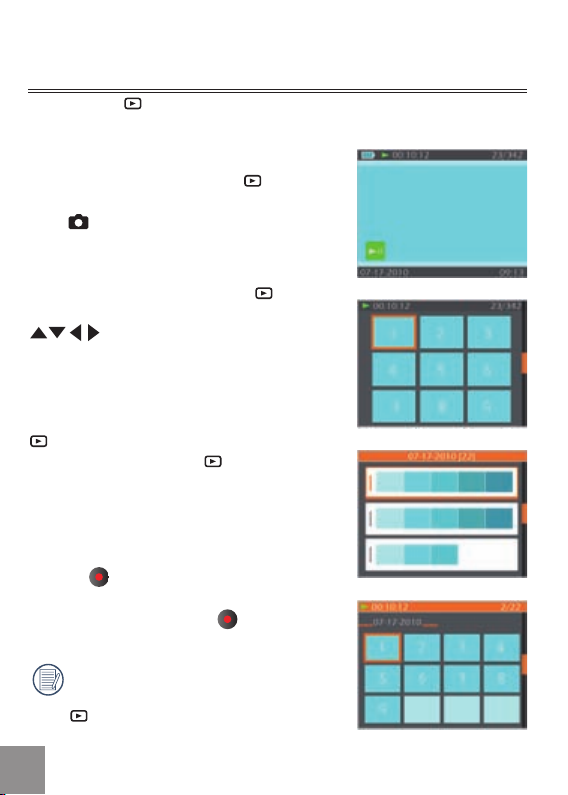
30
Prikaz ekrana prilikom reprodukcije
Pritisak gumba za prikaz sljedećih načina rada (slika se prikazuje u vodoravnom položaju):
Ekran za reprodukciju:
Prilikom snimanja, pritisnite gumb za
vraćanje u način rada reprodukcije; pritisnite
gumb
za vraćanje na ekran za snimanje.
Sličica:
U načinu rada reprodukcije, pritisnite gumb,
na ekranu će se prikazati sličice 3x3, pritisnite
koji želite gledati.
gumb za odabir fotograje ili videa
Mapa s datumom:
Prilikom načina rada sa sličicama, pritisnite
gumb, sličice će se sortirati prema datumu
snimanja; ili pritisnite gumb
ekran za reprodukciju.
za vraćanje na
Sličice mape s datumom:
Dok je na ekranu prikazana mapa s datumom,
pritisnite
datuma (prikazane su samo fotograje u mapi
datuma); ili ponovno pritisnite
ekran za reprodukciju.
gumb za ulazak u sličice mape
za vraćanje ne
Kada je na ekranu prikazana sličica 3X3 i
sličica Mapa datuma, pritiskom na gumb
moguće je ući na ekran mape datuma.

Izbrišite fotograje i video zapise
U načinu rada reprodukcije (ekran za reprodukciju / sličica / mapa s datumom
/ sličica mape s datumom) , pritiskom na
odabranu fotograju/video.
1. Pritisnite gumb za vraćanje u način rada
reprodukcije (ekran za reprodukciju / sličice /
mapa s datumom / sličica mape s datumom).
2.
Pritisnite
graju/video koje želite izbrisati.
3.
Pritisnite
je potrebno izbrisati na ekranu.
gumb za odabir foto-
gumb za prikaz informacija koje
gumb može se izbrisati trenutno
4
. Pritisnite gumb
Da: Briše trenutno odabranu fotograju/video;
Odustani: Vraća se na prethodni ekran.
5. Pritisnite gumb
vraćanje u način rada za reprodukciju.
Izbrisane fotograje/video zapise nije
moguće vratiti.
za odabir Da ili Odustani:
za spremanje podešenja i
31

POSTAVKE IZBORNIKA
Postavke fotograja
Način rada:
Pritisnite gumb za ulazak u izbornik postavki.
1. Odaberite izbornik.
2. Pritisnite gumb
izborniku Postavke fotograja ili pritisnite
gumb za vraćanje na ekran za snimanje.
3. Pritisnite gumb
opcija nakon što ste odabrali opciju unutar
podešenja Postavki fotograja.
4.
Pritisnite
5. Pritisnite gumb
izbornik Postavke fotograja; ili pritisnite
gumb za povratak na izbornik; ili pritisnite
gumb za povratak na ekran za snimanje.
za odabir opcije u
za ulazak u izbornik
za odabir opcije.
za odabir i povratak u
32 33

Kvaliteta
Izbornik za kvalitetu slike prilagođava odnos komprimiranja slika. Podešenja
veće kvalitete daju bolje fotograje ali će zauzeti više memorijskog prostora.
Postoje tri opcije za kvalitetu slike:
Kvaliteta: Najbolja
Kvaliteta: Dobra
Kvaliteta: Normalna
Mjerenje ekspozicije
Ovo označava područje slike koje kamera koristi za ispravnu ekspoziciju slike.
Postoje tri opcije za mjerenje ekspozicije:
• Mjerenje ekspozicije: Spot - koristi jednu
točku u okviru, obično središnji dio okvira,
za određivanje ispravne ekspozicije.
Mjerenje ekspozicije: Centar - koristi
•
centar okvira za određivanje ispravne
ekspozicije.
Mjerenje ekspozicije: AiAE -koristi
•
višestruke površine okvira za “inteligentno
” određivanje ispravne ekspozicije.

HDR
HDR (High Dynamic Range - visokodinamični opseg) automatski radi višestruke
ekpozicije iste slike i preklapa ih za osvjetljavanje tamnih područja i zatamnjivanje
svjetlih područja, na taj način ispravljajući ekspoziciju slike.
Postoje dvije opcije za HDR:
• HDR: UKLJUČENO
• HDR: ISKLJUČENO
Neprekidni snimak
Neprekidno držite prema dolje
prekinuli, molimo vas da otpustite
Neprekidni snimak ima dvije opcije:
• Neprekidni snimak: UKLJUČENO
• Neprekidni snimak: ISKLJUČENO
34
gumb kako biste stalno snimali; kako biste
gumb.

Otisak datuma
Sprema podatke o datumu i vremenu zajedno sa slikom.
Postoje tri opcije za otisak datuma:
• Otisak datuma: Datum + Vrijeme
• Otisak datuma: Datum
• Otisak datuma: ISKLJUČENO
35

Postavke lma
Način rada:
Pritisnite gumb za ulazak u izbornik s postavkama.
1. Pritisnite gumb za odabir izbornika.
2. Pritisnite gumb
izborniku Postavke lma ili pritisnite gumb
za vraćanje na ekran snimanja.
3. Pritisnite gumb
podešenja za odgovarajuće opcije u izborniku
Postavke lma.
4.
Pritisnite
5. Pritisnite gumb
i povratak u izbornik Postavke lma ;
ili pritisnite gumb
odnosno pritisnite gumb
na ekran snimanja.
Dinamičko snimanje nije moguće bez
SD/SDHC kartice.
za odabir opcije u
za ulazak u sučelje
za odabir vrijednosti.
za spremanje vrijednosti
za povratak na izbornik,
za povratak
36 37

Rezolucija lma
Postavke veličine odnose se na lmsku rezoluciju izraženu u pikselima.
Filmska rezolucija ima pet opcija:
• 1920X1080: 30FPS
• 1280x720: 60FPS
• 1280x720: 30FPS
• 1440X1080: 30FPS
• 640x480: 30FPS
HD vrijeme snimanja ograničeno je na
manje od
29 min.
Načini mjerenja ekspozicije
Mjerenje ekspozicije koristi se za podešavanje područja kako bi se dobila
ekspozicija.
Postoje tri opcije za mjerenje ekspozicije:
• Mjerenje ekspozicije: Mjesto
• Mjerenje ekspozicije: Sredina
• Mjerenje ekspozicije: AiAE

HDR
HDR (High Dynamic Range- visokodinamički opseg) uzima nekoliko ekspozicija
i preklapa ih. To osvjetljava tamnija mjesta na fotograji i zatamnjuje svijetlija
mjesta, na taj način ispravno osvjetljavajući sliku.
Postoje dvije opcije za HDR:
• HDR: UKLJUČENO
• HDR: ISKLJUČENO
3838 39

Opće postavke
Način rada:
Pritisnite gumb za ulazak u izbornik postavki.
1. Pritisnite gumb za odabir iz-
bornika.
2.
Pritisnite gumb
izborniku Opće postavke.
3. Pritisnite gumb
odgovarajućih opcija u izborniku Opće post-
avke.
4.
Pritisnite za odabir opciju funkcije ili
odaberite, pritisnite gumb
odabira i povratak u izbornik; pritisnite
za odabir opcije izbornika; ili pritisnite gumb
za povratak na ekran za snimanje.
5. Pritisnite gumb
izbornika, pritisnite gumb
ekran za snimanje.
za odabir opcija na
za ulazak u izbornik
za spremanje
za spremanje opcije
za povratak na

40
Postavke zvučnog signala
Koristite Postavke zvučnog signala za prilagođavanje jačine zvučnog signala
prilikom pritiska na gumbe.
Postoje dvije opcije u Postavkama zvučnog
signala:
• UKLJUČENO
• ISKLJUČENO
LCD svjetlina
Koristite LCD svjetlinu za prilagođavanje svjetline na svojem ekranu.
Na ekranu LCD svjetlina, pritisnite gumb
za odabir automatske ili druge svjetline, pritisnite
gumb
za spremanje opcije izbornika. Pritisnite
gumb
za povratak na ekran za snimanje.

Svjetsko vrijeme
Ako se nalazite na drugom kontinentu, prilagodite podešenje svjetskog vremena
vremenskoj zoni najbližega grada.
Postoje dvije opcije u Svjetskom vremenu:
•
Lokacija
Cilj putovanja
•
Ušteda energije
Koristite funkciju Ušteda energije kako biste produžili vijek trajanja baterije
između punjenja.
Funkcija Ušteda energije ima dvije mogućnosti:
• UKLJUČENO
• ISKLJUČENO
Kada je uključena funkcija uštede energije,
ekran će se automatski isključiti nakon
jedne minute, a video kamera će se
automatski isključiti nakon tri minute.
41
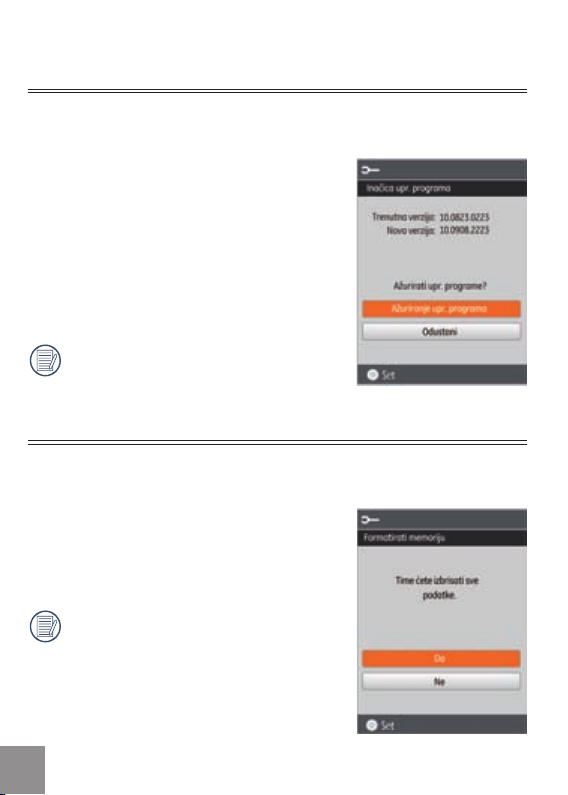
42
Verzija Firmware softvera
Koristite ovu opciju za pregledavanje aktualne verzije Firmware softvera video
kamere.
Postoje dvije opcije u verziji Firmware softvera:
• Ažuriranje upr. programa (može ažurirati
verziju na novu verziju na SD kartici)
• Odustani
Kako biste provjerili je li dostupna novija verzija
Firmware softvera, molimo vas da odete na:
www.ge.com/digitalcameras. Verzije Firmware
softvera dostupne su u rubrici ‘Podrška’ .
Ažuriranje rmware softvera ne može
se dovršiti ako baterija nije adekvatno
napunjena.
Formatiranje memorije
Koristite funkciju Formatiranje memorije za brisanje svih podataka na kartici
za pohranjivanje i internoj memoriji.
Postoje dvije opcije u Formatiranju memorije:
• Da
• Ne
Ako na kameri ne postoji memorijska
kartica, Formatiranje memorije formatirat će internu memoriju. Ako na kameri
postoji memorijska kartica, Formatiranje
memorije formatirat će samo memorijsku
karticu.

Poništavanje
Koristite funkciju Poništavanje kako biste podesili video kameru na tvornička
podešenja.
Funkcija Poništavanje ima dvije mogućnosti:
• Da
• Ne
Kopiranje na karticu
Koristite funkciju Kopiranje na karticu za kopiranje datoteka pohranjenih na
internoj memorijskoj kartici na karticu za pohranu podataka.
Funkcija Kopiranje na karticu za pohranu
podataka ima dvije mogućnosti:
•
Da
• Ne
43
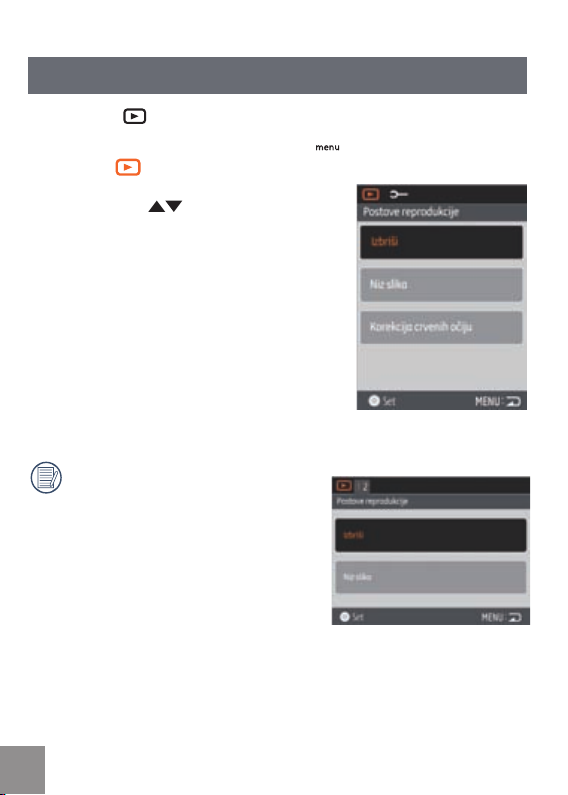
Postavke reprodukcije
Način rada:
U načinu rada za reprodukciju, pritisnite gumb za ulazak u izbornik Postavke.
1. Odaberite izbornik.
2. Pritisnite gumb
izborniku Postavke.
Postavke reprodukcije imaju tri mogućnosti:
•
Brisanje
• Niz slika
• Korekcija crvenih očiju
U načinu rada za reprodukciju, pritisnite
gumb menu, prikazuju se samo Postavke
reprodukcije za vodoravan način rada.
za odabir opcija na
44 45

Brisanje
Korištenje ove funkcije izbrisat će fotograje/video zapise s interne memorijske ili
kartice za pohranu podataka.
Funkcija Brisanje ima tri opcije:
• Jedan
• Svi
• Datoteka s datumom
Izbriši jedan:
1. Pritisnite gumb za odabir opcije Brisanje, pritisnite gumb
postavki.
2.
Odaberite opciju jedan, pritisnite gumb
za spremanje vrijednosti za podešavanje i
unesite sučelje za odabir funkcije.
3.
Pritisnite gumb kako biste odabrali Da
ili Odustani za povratak u izbornik.
za ulazak u sučelje
4. Pritisnite gumb
izbornika i povratak u izbornik Postavke
repodukcije, pritisnite gumb
na ekran za Snimanje.
za spremanje opcije
za povratak

46
Izbriši sve:
1. Pritisnite gumb za odabir opcije Brisanje, pritisnite gumb
postavki.
2.
Odaberite sve opcije, pritisnite gumb
spremanje vrijednosti podešenja i ulazak u
sučelje za odabir funkcije.
3.
Pritisnite gumb
ili Odustani za povratak u izbornik.
4. Pritisnite gumb
izbornika i povratak u izbornik Postavke
reprodukcije, pritisnite gumb
na ekran Snimanja.
za ulazak u sučelje
kako biste odabrali Da
za spremanje opcije
Brisanje Mape datuma:
1. Pritisnite gumb za odabir opcije Brisanje, pritisnite gumb
postavki.
2
. Odaberite opciju Mapa datuma, pritisnite gumb
za ulazak u sučelje odabir Mapa datuma.
3. Pritisnite gumb
datuma koju je potrebno izbrisati, pritisnite
gumb
/ za prikaz izbrisane informacije
na ekranu.
4.
Pritisnite gumb
Da ili Odustani za povratak na izbornik. Pritis-
nite gumb
i povratak u izbornik Postavke reprodukcije,
pritisnite gumb
snimanje.
za spremanje opcije izbornika
za ulazak u sučelje
za odabir Mape
kako biste odabrali
za povratak na ekran za
za
za povratak

Niz slika
Korištenje ove funkcije prikazat će brzo fotograje s interne memorijske kartice ili
kartice za pohranu podataka.
1. Odaberite opciju Niz slika, pritisnite gumb
za spremanje vrijednosti podešenja i
ulazak u sučelje odabira funkcije.
2.
Pritisnite gumb
Početak ili Odustani za povratak na izbornik.
3. Pritisnite gumb
reprodukciju.
Za prikaz slika koristi se samo vodoravni
način rada.
4.
Ponovo pritisnite gumb
ustavili reprodukciju.
5.
Pritisnite gumb za odabir:
•
Nastavite na Početak
•
Povratak na ekran za reprodukciju
Zadano vrijeme reprodukcijskog intervala
je
3 sekunde.
kako biste odabrali
kako biste započeli
kako biste za-
47

Uklanjanje crvenih očiju
Koristite funkciju Uklanjanje crvenih očiju kako biste uklonili crvene oči na svojim
fotograjama.
1. Pritisnite gumb za odabir opcije Uklan-
janje crvenih očiju, pritisnite gumb
ulazak u sučelje postavki.
za
2.
Pritisnite gumb
nje i povratak u izbornik; pritisnite gumb
za odabir fotograje.
3
. Nakon što ste pritisnuli gumb,
sadržaj datoteke će zamijeniti novi.
Korekcija crvenih očiju ne funkcionira za
video datoteke.
Ako na slici nema crvenih očiju, pritisnite
gumb
ekranu će se pojaviti natpis: nema crvenih
očiju!
za uklanjanje ili odustaja-
originalni
nakon što ste odabrali “Ukloni”, na
4848 49

POVEZIVANJE
Povezivanje na TV izlaz s HDMI
Fotograje i video zapisi mogu se reproducirati
na vašem HDMI TV. Povezivanjem na vaš TV
pomoću HDMI kabela (koji se zasebno prodaje)
kamera će automatski ući u ekran za reprodukciju. Ako je povezivanje neuspješno, pojavit će se
poruka greške.
Ako postoji 1080i, slike će se pojaviti na televizoru ako je povezivanje uspješno obavljeno. Ako
nema 1080i, automatski će se odabrati najviša
rezolucija televizora. Video kamera će se automatski isključiti nakon izvlačenja HDMI kabela.
Uđite u ekran za reprodukciju:
Pritisnite gumb
sljedeće fotograje/videa:
•
: Fotograja
• : Video
Pritisnite gumb
reprodukciju slika.
Kada se video kamera uspješno spoji na
televizor, na njemu će se prikazati ekran
za reprodukciju.
za odabir prethodne/
kako biste započeli /prekinuli

Kada se na ekranu za reprodukciju pojavljuje video (
) datoteka, pritisak na gumb započet
će/zaustavit će reprodukciju videa.
Prilikom reprodukcije videa, funkcije
i jednake su reprodukciji
videa na video kameri (pogledajte P27).
Prilikom reprodukcije videa, prvo pritisnite
gumb
za pauzu, a zatim pritisnite gumb
za vraćanje na ekran Reprodukcija.
5050 51

Povezivanje na računalo pomoću USB-a
1
2
Kopirajte fotograje i video zapise s video kamere
na računalo slijedeći navedene korake:
1. Otvorite poklopac USB/HDMI ulaza.
2. Gurnite kopču za otvaranje USB sučelja.
3. Koristite USB kabel za spajanje video kamere
na računalo (1) ili USB konektor direktno
spojite s računalom (2).
Ova video kamera podržava (Windows 2000,
Windows XP, Windows Vista, Windows 7).

DODACI
Specikacije: DV1
Dizajn i specikacije podložne su promjenama bez prethodne najave.
Senzor 5.08 Megapiksela [1/2.5” (COMS)]
Fokalna duljina
Objektiv
Protiv trešnje ruku Elektronička stabilizacija slike
digitalni zum 4x digitalni zum
Broj piksela
snimanja
Komprimiranje slike Fino, standardno, normalno
Format
datoteke
=
F broj 2
Izvedba 4P
Mirna slika 5MP(4:3), 3MP(16:9)
Film
Mirna slika Exif 2.2 (JPEG)
Film
5.5 mm
.8
1920x1080 piksela: 30fps;
1280x720 piksela: 60fps/30fps;
1440x1080 piksela: 30fps;
640x480 piksela: 30fps
Komprimiranje slike: MPEG-4 AVC/H.264,
Audio: AAC
52 53

Funkcija detektiranja Detektiranje lica
Način rada snimanja Automatski
Korekcija crvenih očiju Podržano
Vodootporno Do 5 metara ili 16 stopa
Funkcija otpornosti na udarce Do 1,5 metra ili 5 stopa
LCD ekran
ISO osjetljivost Automatski (100~800)
Načini mjerenja ekspozicije Spot, Centralna težina, AiAE, Detekcija lica
Načini rada reprodukcije
2,5 inčni LTPS (nisko temperaturni polikristalni silicij) TFT boja LCD (230,400 piksela)
Pojedinačna fotograja, Indeks, Fotograja
s datumom, niz slika, lm
Uvećanje (4x), audio, prikaz histograma
Brzo premotavanje unaprijed / unatrag
2x/4x/8x/16x po okviru
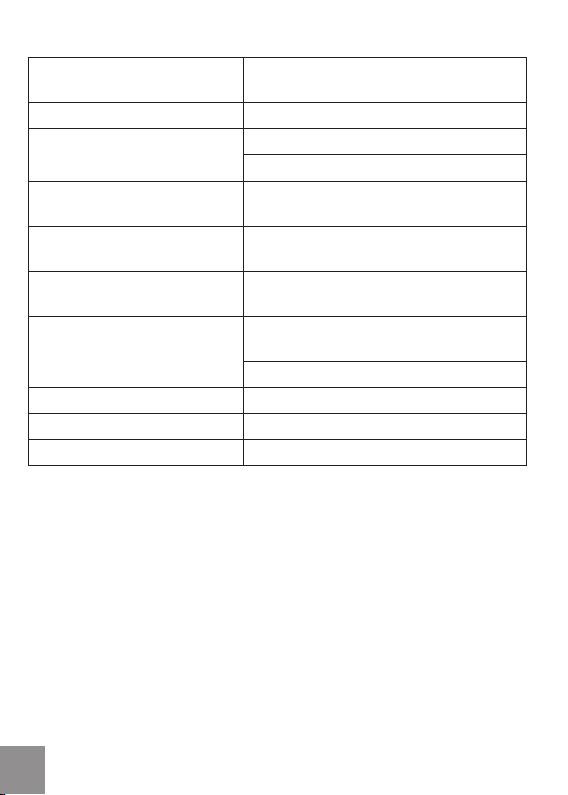
Kontrola balansa bijele boje
Automatski, dnevno svjetlo, oblačno, uorescentno, uorescentno CWF, pod vodom
Neprekidno snimanje Otprilike 7,3 fps (Velik / ni način rada)
Snimanje medija
Ostale značajke
Utičnice
Napajanje
Sposobnost snimanja
(učinak baterije)
Radna okolina Temperatura: 0~40
Interna memorija: 27MB
SD/SDHC memorijska kartica (do 32GB)
Funkcija podržavanje Exif print, podržavanje
više jezika
USB 2,0 OUT (integrirani konektor) HDMI
sučelje
Inerna litijska ionska baterija koja se može
ponovo puniti GB-50
Otprilike 260 snimaka (temeljeno na CIPA
standardima)
Otprilike 80 minuta za video (@1080/30fps)
O
C, Vlažnost: 0~90%
Dimenzije (W x H x D) 105mm x 55mm x 20,1mm
Masa Otprilike 145 g (5,1 oz)
5454 55

Poruke o greškama
Poruke Objašnjenje
Upozorenje! Istrošena
baterija
Nema slike • Nema slika ili video zapisa na memorijskoj
Izvucite USB • Uklonite USB kabel ili konektor nakon što
Neuspjelo povezivanje • Kamera se ne povezuje ispravno na TV
Ne prepoznaje se
datoteka
Upozorenje! Nemojte
isključivati napajanje
prilikom nadogradnje!
Neuspjela nadogradnja
softvera
• Baterija je istrošena, spojite kameru na
izvor napajanja i pričekajte da se potpuno
napuni kako biste nastavili korištenje
kartici ili u internoj memoriji
ste se pobrinuli da ste sigurno odspojili
hardver na svojem sustavu
ili računalo. USB način rada mogao bi
biti neispravan ili bi USB ulaz mogao biti
oštećen. Molimo vas da pokušate ponovo
• Kamera ne prepoznaje taj format datoteke
olimo vas da ne isljučujete napajanje video
• M
kamere prilikom nadogradnje softvera
• Nadogradnja za softver koji kontrolira
kameru nije uspješno instalirana
• Verzija softvera ne odgovara standardu,
molimo vas da preuzmete ispravnu verziju
kako biste izvršili nadogradnju
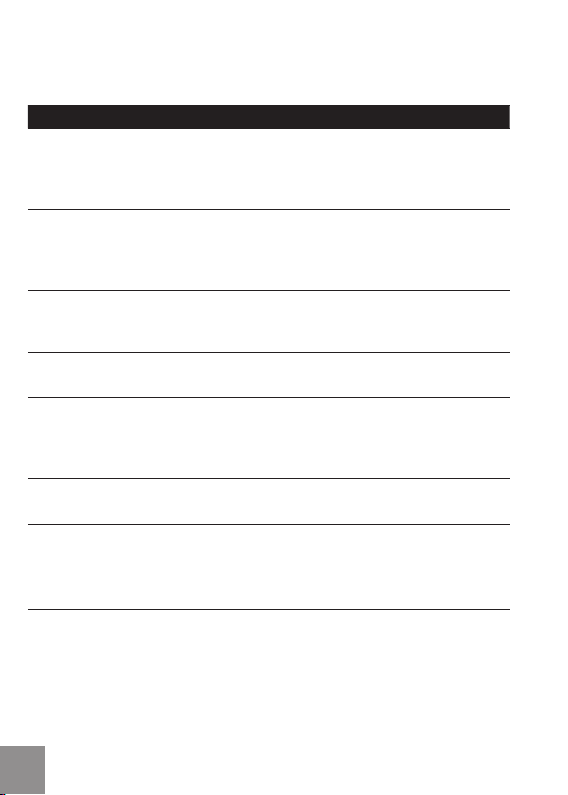
Poruke Objašnjenje
Interna memorijska
kartica je puna
Memorijska kartica je
puna
Zaštita od pisanja po
memorijskoj kartici
Datoteku nije moguće
uređivati
Greška na memorijskoj
kartici
Memorijska kartica nije
formatirana
Istrošena baterija, nije
moguće nadograditi FW
• Interna memorija je puna i ne može
pohranjivati nove datoteke. Kopirajte
datoteke na računalo i izbrišite ih sa kamere ili umetnite novu memorijsku karticu
• Memorijska kartica je puna i ne može
pohranjivati nove datoteke. Kopirajte
datoteke na računalo i izbrišite s kartice ili
umetnite novu memorijsku karticu
• Memorijska
način rada. Izvadite memorijsku karticu i
otključajte je
• Datoteka je već uređena i ne može se
ponovo uređivati
• Memorijska kartica se ne prepoznaje ili je
pogrešna. Zamijenite novom memorijskom
karticom ili ponovo formatirajte postojeću
karticu
• Formatirajte memorijsku karticu kao što je
opisano na stranici 4
• Firmware softver nije moguće nadograditi
bez dovoljno napajanja. Potpuno napunite
bateriju prije nego što pokušate nadogradnju FW
kartica je postavljena u zaštitni
2
5656 57

Rješavanje problema
Problem Mogući uzroci Rješenje
Video kamera se
ne može upaliti
Video kamera se
naglo isključuje
tijekom rada
Fotograja je
nejasna
Nije moguće
fotograranje
Ne snima video • Nema memorijske
• Slaba baterija • Napunite bateriju
• Baterija je istrošena • Napunite bateriju
amera nije stabilna
• K
prilikom fotograranja
• Interna memorija ili
memorijska kartica je
puna
• Memorijska kartica
nije formatirana
• Još u načinu rada
reprodukcije
kartice ili je memorijska kartica puna
• Još u načinu rada
reprodukcije
• Pokušajte koristiti
tronožac
• Umetnite novu memorijsku karticu ili kopirajte
datoteke na računalo i
izbrišite ih s memorijske
kartice
• Formatirajte memorijsku karticu
• Vratite se u način rada
snimanja
• Umetnite novu memori-
jsku karticu ili kopirajte
datoteke na računalo i
izbrišite ih s memorijske
kartice
• Vratite se u način rada
snimanja
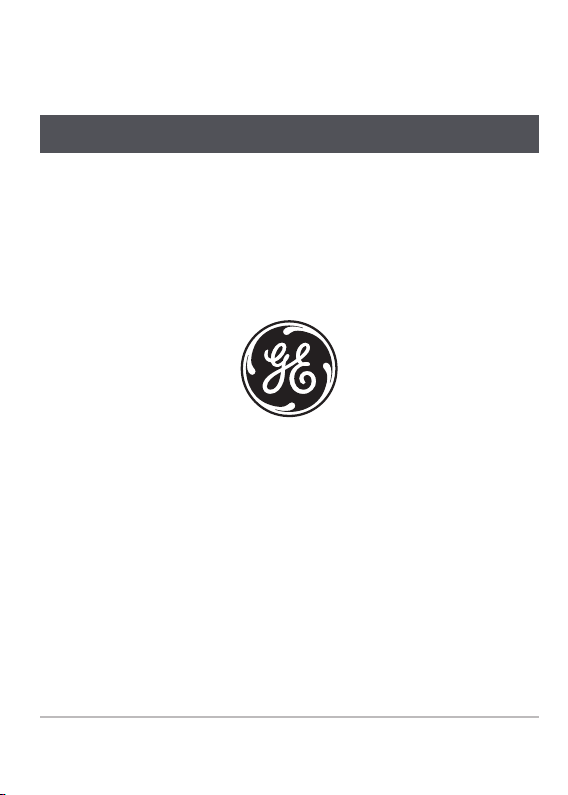
© 2010 General Imaging Company
http://www.ge.com/digitalcameras
Tiskano u Kini
